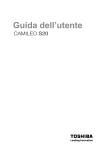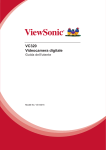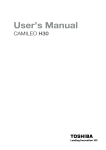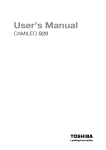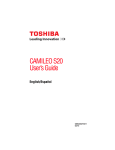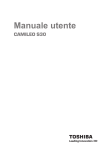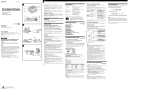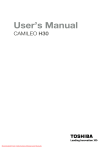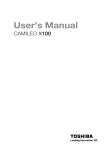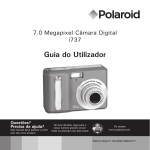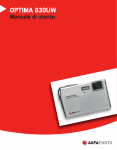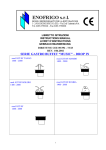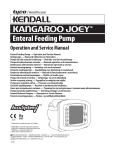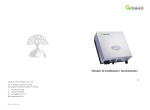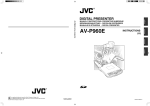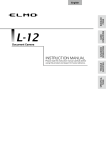Download User`s Manual Guida dell`utente - Migros
Transcript
Guida User’sdell’utente Manual CAMILEO S20 Introduzione Grazie per aver scelto questo eccezionale prodotto TOSHIBA. Insieme al prodotto TOSHIBA sono fornite a corredo due guide: a) un introduttiva, e b) questo Manuale dell’Utente è disponibile in versione PDF. Sommario Sezione 1 Impariamo a conoscere la nostra videocamera.................. 6 Cenni generali....................................................................... 6 Controllare i componenti...................................................... 6 Istruzioni per la sicurezza.................................................... 7 Requisiti di sistema.............................................................. 7 Vista anteriore ...................................................................... 8 Vista posteriore..................................................................... 8 Vista laterale.......................................................................... 9 Vista inferiore........................................................................ 9 Sezione 2 Informazioni preliminari...................................................... 10 Inserimento della batteria................................................... 10 Inserimento e rimozione di una scheda di memoria SD (opzionale)................................................. 10 Accendere la videocamera digitale e iniziare le riprese.. 11 Spegnere la videocamera digitale..................................... 11 Sezione 3Modalità registrazione.......................................................... 12 Funzioni dei pulsanti.......................................................... 12 Informazioni sullo schermo LCD....................................... 13 Registrazione filmati........................................................... 15 Utilizzo del funzione Pre-Registrazione............................ 15 Scattare fotografie.............................................................. 16 Scattare immagini/girare filmati da vicino........................ 16 Uso della funzione Luce Digitale o Luce.......................... 16 Uso dello Zoom Digitale..................................................... 16 Opzioni per la modalità Registrazione.............................. 17 Funzionamento in modalità Registrazione....................... 17 Risoluzione Filmato............................................................ 18 Risoluzione Foto................................................................. 18 Bilanciamento del bianco .................................................. 19 Sommario Scena.................................................................................... 19 Effetti filmato....................................................................... 20 Effetti immagine.................................................................. 22 Sezione 4Modalità riproduzione........................................................... 23 Funzioni dei pulsanti di direzione..................................... 23 Informazioni sullo schermo LCD....................................... 24 Operazioni relative alla modalità Riproduzione............... 25 Riproduzione filmati............................................................ 26 Riproduzione di fotografie................................................. 27 Sezione 5Impostazione della videocamera......................................... 28 Configurazione Menu.......................................................... 28 Sezione 6 Guardare fotografie e filmati su un televisore ................. 32 Collegamento a una TV 16:9 (Wide) ad alta definizione .32 Collegamento a una TV 4:3 non ad alta definizione....... 32 Sezione 7 Visualizza fotografie e filmati su PC ................................. 33 Installazione del software fornito ..................................... 33 Trasferimento di fotografie e filmati su un computer...... 33 Sezione 8 Masterizzazione dei filmati registrati su DVD................... 34 Sezione 9 Caricamento di file video su YouTube............................... 37 Sezione 10 Convertitore file video....................................................... 42 Sezione 11 Specifiche ......................................................................... 44 Specifiche tecniche............................................................. 44 Sommario Sezione 12 Risoluzione semplice dei problemi.................................. 45 Risoluzione semplice dei problemi................................... 45 Sezione 13 Altre informazioni.............................................................. 46 Assistenza TOSHIBA.......................................................... 46 Condizioni dell’ambiente operativo................................... 46 Informazioni sulle normative............................................. 46 Ulteriori informazion........................................................... 48 Informazioni sul gruppo batteria....................................... 48 Sezione 1 Impariamo a conoscere la nostra videocamera Cenni generali La videocamera digitale con sensore da 5 megapixel è in grado di riprendere filmati H.264. Grazie alla tecnologia H.264 è possibile conservare più filmati in una determinata quantità di memoria. È anche possibile scattare fotografie di alta qualità fino a 16 megapixel. Inoltre, grazie allo schermo LCD a colori è possibile comporre le immagini ed esaminarle con facilità. La videocamera digitale è in grado anche di registrare filmati alla risoluzione HD di 1920x1080. È inoltre possibile collegare la videocamera a una HDTV tramite un cavo HDMI e riprodurre facilmente i video registrati ad alta definizione su una HDTV a schermo esteso. La videocamera digitale per di più ha una funzione avanzata di caricamento. Con l’applicazione esclusiva YouTube Direct incorporata, voi potete caricare i video catturati dalla videocamera su sito web senza nessuna fatica. La videocamera digitale può regolare automaticamente sensibilità ISO e bilanciamento del colore oppure lasciare che sia l’utente a eseguire queste impostazioni manualmente. Lo zoom digitale 4x aumenta il controllo da parte dell’utente sui filmati e sulle foto eseguite. Le diverse opzioni e i diversi effetti, come ad esempio Time Lapse e Slow Motion vi faranno divertire mentre registrate i vostri filmati. La memoria incorporata consente di scattare foto e riprendere video senza scheda di memoria. Lo slot per scheda di memoria consente agli utenti di aumentare la capacità di memorizzazione. Nota Per il codice firmware è utilizzata una parte della memoria incorporata. Controllare i componenti Aprire la confezione e accertarsi che siano presenti tutti gli accessori standard elencati: Videocamera Guida rapida Cavo USB Cavo TV CD-ROM Astuccio (software e Manuale utente) Cavo HDMI Panno di pulizia Alimentatore Laccio Batteria ioni di litio ricaricabile* Cavalletto Scheda della garanzia *preinstallato nella videocamera Nota Prima dell’uso si prega di togliere la pellicola protettiva posizionata sulla lente. 6 IT Istruzioni per la sicurezza 1. Non far cadere, forare o smontare la videocamera; in caso contrario, la garanzia perderà la sua validità. 2. Evitare il contatto con acqua e asciugare bene le mani prima di impugnare il dispositivo. 3. Non esporre la videocamera ad alte temperature o lasciarla esposta a luce solare diretta. Ciò può provocare danni all’apparecchio. 4. Maneggiare la videocamera con attenzione. Evitare di esercitare forti pressioni sul corpo del dispositivo. 5. Per sicurezza, evitare di utilizzare la videocamera durante un temporale. 6. Non usare batterie con differenti specifiche tecniche. Ciò potrebbe causare seri danni. 7. Quando la videocamera rimane inutilizzata per lunghi periodi di tempo, rimuovere le batterie. Batterie deteriorate possono influire sulla funzionalità del dispositivo. 8. Rimuovere le batterie in presenza di perdite o deformazioni. 9. Utilizzare esclusivamente accessori forniti dal produttore. 10. Tenere la videocamera fuori dalla portata dei bambini. 11. Rischio di esplosione se la batteria viene sostituita con una di tipo errato. 12. Smaltire le batterie usate secondo le istruzioni. Requisiti di sistema • Microsoft Windows XP/Vista/7 • Processore Intel Pentium 4 2.4GHz o superiore • 512 MB di RAM • Unità CD-ROM • 1 GB di spazio libero su disco rigido • Porta USB disponibile • Schermo a colori da 16 bit Nota Lo schermo LCD è prodotto utilizzando una tecnologia di altissima precisione, pertanto oltre il 99,99% dei pixel sono operativi per l’uso effettivo. È tuttavia possibile che sullo schermo LCD compaiano alcuni piccoli punti stabilmente neri e/o chiari (bianchi, rossi, blu o verdi). Questi punti sono la conseguenza normale del processo di produzione e non influiranno sulla registrazione. 7 IT Vista anteriore Interruttore macro Coperchio Scheda SD Obiettivo Microfono Luce Pannello LCD Vista posteriore Indicatore LED Modalità Immagine Indicatore LED Modalità Filmato Pulsante registra Pulsante tele (Pulsante Su) Pulsante OK Pulsante Panoramico (Pulsante Giu) Pulsante destro Pulsante sinistro Pulsante riproduzione TV Port HDMI Port Miniporta USB 2.0 8 IT Vista laterale Altoparlante Pulsante PreRegistrazione / YouTube Direct Pulsante Modalità Pulsante accensione/spegnimento Coperchio della batteria Vista inferiore Connettore del treppiede 9 Gancio laccio IT Sezione 2 Informazioni preliminari Inserimento della batteria Prima di servirsi della telecamera gli utenti devono caricare la batteria ricaricabile agli ioni di litio in dotazione nella confezione. 1. Inserire le batteria rispettando le corrette polarità (+ e -). 2. Chiudere il coperchio batteria saldamente. Nota Prima dell’uso, rimuovere l’isolante dai connettori della batteria. Inserimento e rimozione di una scheda di memoria SD (opzionale) La videocamera digitale è dotata di memoria interna, che consente di memorizzare fotografie e filmati. È possibile espandere la capacità della memoria utilizzando una scheda di memoria SD/SDHC opzionale. Fare riferimento alla figura seguente per inserire la scheda di memoria: 1.Inserire la scheda di memoria in posizione corretta.Fare riferimento alla figura. 2.Per rimuovere una scheda SD installata, esercitare una leggera pressione sulla scheda stessa per sbloccarla. 3.Quando la scheda fuoriesce, estrarla delicatamente dal suo alloggiamento. 4.Capacità di memoria consigliata: superiore a 1 GB. Nota • Quando è inserita una scheda di memoria, filmati e fotografie vengono salvati sulla scheda e non nella memoria interna. • Protezione dei dati su una scheda SD:La scheda SD diviene di sola lettura se si provvede a bloccarla. Quando la scheda SD è bloccata non è possibile registrare filmati e foto. Assicurarsi che la linguetta di blocco sia nella posizione di scrittura prima di registrare. 10 Posizione scrittura Posizione protetta consentita da scrittura IT Accendere la videocamera digitale e iniziare le riprese • Per accendere la videocamera: 1.Aprire lo schermo LCD e la Videocamera si accenderà automaticamente. 2.In alternativa, tenere premuto il pulsante di accensione/spegnimento per un secondo. • Per registrare filmati: premere il pulsante Mode (Modalità) per passare alla modalità Registrazione Filmato. (L’indicatore LED Modalità Filmato si illuminerà.) Premere il pulsante Record per registrare i filmati. • Per scattare una foto: premere il pulsante Mode (Modalità) per passare alla modalità Registrazione si illuminerà.) Premere il pulsante Record per Immagini. (L’indicatore LED Immagine Modalità scattare immagini. • Per scattare una foto in fase di registrazione di un filmato: In fase di registrazione di filmati, premere il Pulsante Modalità ( ) per catturare l’immagine. L’icona Registrazione duale ( ) appare sul monitor LCD. • Per visualizzare i filmati e le immagini memorizzati: Premere il pulsante Playback per passare alla modalità Riproduzione. Premere il pulsante Mode per passare dalla schermata Anteprima filmato a quella Anteprima immagine. Spegnere la videocamera digitale • Per spegnere la videocamera digitale, tenere premuto il tasto d’accensione/spegnimento per un secondo, oppure rimettere il pannello LCD nella posizione originale. 11 IT Sezione 3 Modalità registrazione Funzioni dei pulsanti Pulsante Modalità: 1.Passare dalla modalità Filmato alla modalità Immagine. 2.In fase di registrazione di filmati, premere per catturare l’immagine. Pulsante registra: 3. In modalità Registrazione Filmato, premere per registrare filmati. Per interrompere la registrazione, premere nuovamente. 4. In modalità Registrazione Immagini, premere per scattare foto. Pulsante Riproduci: 1. Si sposta tra la modalità Registrazione e quella Riproduzione. 2.Per una revisione rapida premere il pulsante dopo la registrazione. 3.Nel menu Registra, premere per uscire.. Pulsante direzione: Pulsante destro: interruttore risoluzione (FHD(1080p30)/WVGA 60) (High (16MP)/Std (5MP)). Nel Menu Registra, premere per passare al sottomenu. Pulsante sinistro: Luce digitale ON / Luce ON / Luce OFF. Nel Menu Registra, premere per tornare al menu principale. Pulsante Tele (Pulsante Su): Zoom In. Spostarsi fra le diverse opzioni. Pulsante Panoramico (Pulsante Giu): Zoom out Spostarsi fra le diverse opzioni. Pulsante OK: Menu On / Conferma l’impostazione. Pulsante accensione/spegnimento: Tenere premuto per un secondo per accendere o spegnere la videocamera digitale. Pulsante Pre-Registrazione / YouTube Direct:In modalità Registrazione, premere per attivare la funzione che prevede che i filmati vengano registrati 3 secondi prima della pressione del pulsante OK. Interruttore macro: Passa dalla modalità Macro a quella Normale. 12 IT Informazioni sullo schermo LCD Quando si registrano filmati o fotografie, sullo schermo LCD viene visualizzato il simbolo corrispondente: Filmati Risoluzione FHD (1080p 30) HD (720p 30) WVGA60 (1) VGA(4:3) Moviola (Registra filmati a una risoluzione di 320x240.) Fotografie Risoluzione Alta (16MP) Std (5MP) Bassa (3MP) (2) (3) (4) Tempo di registrazione di filmato che è ancora possibile riprendere a una determinata risoluzione. Numero di fotografie che è ancora possibile scattare a una determinata risoluzione. Autoscatto attivato. Registrazione duale Stabilizzazione Modalità pre-registrazione (5) Time Lapse 13 IT Scena Pelle (6) Notturno Controluce (7) Messa a fuoco posizione Macro (8) Bilanciamento del bianco (9) Rilevamento del movimento Misuratore di zoom: (10) FHD(1080p 30):1X (Zoom digitale 1X) Altra risoluzione video: 1X~4X (zoom digitale 4X) Luce digitale Accesa (11) Luce On (12) Scheda SD inserita Carica completa Carica media (13) Batteria quasi scarica Batteria completamente scarica Modalità alimentazione CC Nota Scena: l’effetto B/N / Classico / Nagativo può essere visualizzato in anteprima immediatamente sullo schermo LCD senza indicatore 14 IT Registrazione filmati • In modalità Registrazione Filmato (L’indicatore LED Modalità Filmato si illumina), premere il pulsante Record per avviare la registrazione. Quando viene registrato un filmato, sul monitor LCD verrà visualizzato un indicatore di tempo. Per interrompere la registrazione premere nuovamente il pulsante Record. • Funzione opzionale:Registrazione duale: in fase di registrazione di filmati, premere il Pulsante Modalità ( ) per catturare l’immagine. L’icona Registrazione duale ( ) appare sul monitor LCD. • Premere il pulsante Riproduzione per visualizzare i filmati registrati. • Sono disponibili 4 impostazioni di risoluzione: Video Qualità FHD (1080p 30) HD (720 p30) WVGA60 VGA (4:3) Nota • La risoluzione dell'immagine catturata in fase di registrazione corrisponde alla risoluzione video. Utilizzo del funzione Pre-Registrazione • La funzione di Pre-Registrazione assicura che nessuna registrazione importante vada perduta. La registrazione del filmato inizia 3 secondi prima che venga premuto il pulsante Record. • Utilizzo del funzione Pre-Registrazione: 1.Premere il pulsante Pre-Record ( ) in Modalità Registrazione. L’icona Pre-Record( ) appare sul monitor LCD. 2.Puntare la videocamera nella direzione del soggetto e posizionarla in un luogo sicuro. 3.Premere il pulsante Record per avviare la registrazione. (La videocamera inizia a registrare 3 secondi prima che venga premuto il pulsante di registrazione Record). • Per servirsi nuovamente della funzione, impostarla di nuovo. Nota • La funzione Tempo Trascorso non può essere utilizzata mentre è attiva la funzione PreRecord. 15 IT Scattare fotografie • In modalità Registrazione Filmato (L’indicatore LED Modalità Filmato pulsante Record per scattare immagini. si illumina), premere il • Premere il pulsante Riproduzione per visualizzare l’immagine. • Sono disponibili tre impostazioni di risoluzione: Qualità immagine Qualità Alta:16 Mega Pixels Qualità Standard:5 Mega Pixels Qualità Bassa:3 Mega Pixels Scattare immagini/girare filmati da vicino • Far scorrere l’interruttore macro per modificare la gamma di messa a fuoco per diverse distanze degli oggetti. • Per scattare immagini da vicino: 1.Far scorrere l’interruttore macro su Macro ( ). 2.Premere il pulsante Record per avviare la registrazione o per scattare un’immagine. • In modalità Macro, l’icona macro ( ) verrà visualizzata sullo schermo LCD. Nota Non dimenticare di riportare l’interruttore macro su Normal ( scattando foto da vicino. ) quando non si stanno Uso della funzione Luce Digitale o Luce • Per usare la funzione luce: 1. Premere il pulsante destro, l’icona luce digitale ( ) verrà visualizzata sullo schermo per estendere la gamma dinamica della retroilluminazione e la percezione del contrasto elevato; in questo modo gli oggetti saranno più luminosi e più chiari. 2. Premere nuovamente, l’icona Luce ( ) verrà visualizzata sullo schermo. La luce si accenderà e continuerà a fornire luce. 3. Premere il pulsante Record per avviare la registrazione o per scattare un’immagine. 4. Premere nuovamente il pulsante destro per sospendere la luce. Uso dello Zoom Digitale • Lo zoom ingrandisce le immagini quando si registrano i filmati o si scattano fotografie. 1. Per eseguire lo zoom +/-, premere i pulsanti Teleobiettivo (T) / Grandangolo (W). 2. È possibile impostare lo zoom digitale da 1x (FHD 1080p 30)/ da 1x a 4x (per altre risoluzioni video). 16 IT Opzioni per la modalità Registrazione Menu modalità registrazione filmato Risoluzione Filmato • • • • FHD (1080p 30) HD (720p 30) WVGA60 VGA (4:3) Bilanciamento del bianco • Auto • Luce diurna • Fluorescente • Tungsteno Scena • • • • • • • Effetto Auto Pelle Notturno Controluce B/N (Bianco e Nero) Classico Negativo • Stabilizzazione • Modalità Macro • Ril. Movimento (Rilevamento del movimento) • Moviola • Lasso tempo Menu modalità registrazione immagine Bilanciamento del bianco Risoluzion Foto • Alta (16MP) • Std (5MP) • Bassa (3MP) • • • • Auto Luce diurna Fluorescente Tungsteno Scena • • • • • • • Effetto Auto Pelle Notturno Controluce B/N (Bianco e Nero) Classico Negativo • Autoscatto • ISO Funzionamento in modalità Registrazione Operazione Schermata visualizzata 1.Premere il pulsante OK in modalità Registrazione. Sullo schermo verrà visualizzato il menu a ruota. 2.Utilizzare i pulsanti destro/sinistro per spostarsi all’interno delle diverse opzioni del menu a ruota, che sono Risoluzione, Bilanciamento dei bianchi, Scena, Effetto e Ambientazione. 3.Il sottomenu opzioni apparirà ogni qualvolta ci si ferma su una delle opzioni. Premere il pulsante Destro per accedere al sottomenu. 4.Servirsi dei pulsanti su/giu per selezionare l’opzione desiderata, e poi premere il pulsante OK per confermare. 5.In alternativa, premere il pulsante Riproduzione per uscire dalla modalità di Riproduzione senza apportare alcuna modifica. 17 IT Risoluzione Filmato Sono disponibili 4 impostazioni di risoluzione. • • • • FHD(1080p 30): Registra filmati a una risoluzione di 1920x1080p 30. HD(720p 30): Registra filmati a una risoluzione di 1280x720p 30. WVGA 60: Registra filmati a una risoluzione di 848x480 60. VGA(4:3): Registra filmati a una risoluzione di 640x480p 30. Operazione Schermata visualizzata 1. In modalità registrazione Filmato, premere il pulsante OK per visualizzare il menu a ruota. 2. Usare i pulsanti Su/Giu per selezionare [Risoluzione]. Viene visualizzato il sottomenu della Risoluzione. 3. Premere il pulsante Destro per accedere al sottomenu. 4. Servirsi dei pulsanti su/giu per selezionare l’opzione desiderata. 5. Premere il pulsante l’impostazione. OK per confermare Risoluzione Foto Three resolution settings are available. • Alta (16MP): Scatta immagini a una qualità di 4608x3456, 16MP. • Std (5MP) (Standard): Scatta immagini a una risoluzione di 2592 x 1944, qualità 5MP. • Bassa (3MP): Scatta immagini a una qualità di 2048 x 1536, 3MP. Operazione Schermata visualizzata 1. In modalità registrazione Immagini, premere il pulsante OK per visualizzare il menu a ruota. 2. Usare i pulsanti Su/Giu per selezionare [Risoluzione]. Viene visualizzato il sottomenu della Risoluzione. 3. Premere il pulsante Destro per accedere al sottomenu. 4. Servirsi dei pulsanti su/giu per selezionare l’opzione desiderata. 5. Premere il pulsante l’impostazione. OK per confermare 18 IT Bilanciamento del bianco La videocamera digitale regola automaticamente il bilanciamento dei colori delle fotografie. Sono disponibili tre impostazioni manuali di bilanciamento del bianco. • Auto (Automatico): la videocamera digitale regola automaticamente il bilanciamento. • Luce diurna: fotografie all’esterno. • Fluorescente: fotografie in condizioni di illuminazione fluorescente. • Tungsteno: fotografie in condizioni di illuminazione al tungsteno. Operazione Schermata visualizzata 1. In modalità registrazione Filmato/Immagini, premere il pulsante OK per visualizzare il menu a ruota. 2. Usare i pulsanti Su/Giu per selezionare [Bilanciamento dei bianchi]. Viene visualizzato il sottomenu del Bilanciamento dei Bianchi. 3. Premere il pulsante Destro per accedere al sottomenu. 4. Servirsi dei pulsanti su/giu per selezionare l’opzione desiderata. 5. Premere il pulsante OK per confermare l’impostazione. Scena È possibile selezionare la modalità più adatta alla condizione della scena. • • • • Auto (Automatico): Scattare senza alcun effetto speciale sull’immagine. Pelle: Scattare con un effetto che rende più naturali i toni della pelle. Notturno: Utilizzare questa modalità per le immagini di notte o in condizione di luce scarsa. Controluce: È possibile scattare foto anche se la fonte luminosa si trova dietro al soggetto. • B/N (Bianco e Nero):L’immagine viene convertita in bianco e nero. • Classico: A’llimmagine viene applicato I’effetto seppia. • Negativo:L’immagine viene convertita al negativo rispetto al normale. Operazione Schermata visualizzata 1. In modalità registrazione Filmato/Immagini, premere il pulsante OK per visualizzare il menu a ruota. 2. Usare i pulsanti Su/Giu per selezionare [Scena]. Viene visualizzato il sottomenu della Scena. 3. Premere il pulsante Destro per accedere al sottomenu. 4. Servirsi dei pulsanti su/giu per selezionare l’opzione desiderata. 5. Premere il pulsante OK per confermare l’impostazione. Nota Per evitare immagini mosse, posizionare la Videocamera digitale su una superficie piatta e stabile o utilizzare un cavallettoin modalità Notturno. 19 IT Effetti filmato Operazione Schermata visualizzata 1. In Modalità Registrazione Filmato, premere il pulsante OK per visualizzare il menu a ruota. 2. Usare i pulsanti Su/Giu per selezionare [Effetto]. Appare il menu degli Effetti. 3. Premere il pulsante Destro per accedere al sottomenu. 4. Usare i pulsanti Su/Giu per selezionare l’opzione desiderata e poi premere il pulsante destro per accedere alla relativa schermata delle opzioni. 5. Il sottomenu effetto filmato contiene quattro opzioni: Stabilizzazione, Rilevatore di movimento, Slot Motion e Tempo trascorso, per consentirvi di regolare le impostazioni della videocamera. Stabilizzazione Registrare con un effetto che riduce le vibrazioni della videocamera per avere dei video più stabili. Operazione Schermata visualizzata 1. Nel sottomenu Effetti, usare il pulsante Su/ Giu per selezionare [Stabilizzazione]. Quindi premere il pulsante Destro per accedere alla relativa schermata delle opzioni. 2. Servirsi dei pulsanti su/giu per selezionare l’opzione desiderata. 3. Premere il pulsante l’impostazione. OK per confermare Nota La stabilizzazione non è attiva per FHD (1080p 30) e HD (720p 60). Ril. Movimento(Rilevamento del movimento) Registra i video in moto automatico quando la telecamera rileva un movimento. Operazione Schermata visualizzata 1. Nel sottomenu Effetti, usare il pulsante Su/ Giu per selezionare [Ril. Movimento]. Quindi premere il pulsante Destro per accedere alla relativa schermata delle opzioni. 2. Servirsi dei pulsanti su/giu per selezionare l’opzione desiderata. 3. Premere il pulsante l’impostazione. OK per confermare 20 IT Moviola Registra i video con l’effetto slow motion. Nel momento in cui il video viene riprodotto, il tempo di riproduzione sarà più lungo rispetto al tempo reale di registrazione. Operazione Schermata visualizzata 1. Nel sottomenu Effetti, usare il pulsante Su/ Giu per selezionare [Movila]. Quindi premere il pulsante Destro per accedere alla relativa schermata delle opzioni. 2. Servirsi dei pulsanti su/giu per selezionare l’opzione desiderata. 3. Premere il pulsante l’impostazione. OK per confermare Lasso tempo Registra immagini fisse a intervalli specifici che è possibile impostare e riprodurre come un unico file. • • • • Off: Disattiva Time Lapse. 1 Sec: Registra un frame per secondo. 3 Sec: Registra un frame ogni 3 secondi. 5 Sec: Registra un frame ogni 5 secondi. Operazione Schermata visualizzata 1. Nel sottomenu Effetti, usare il pulsante Su/Giu per selezionare [Lasso tempo]. Quindi premere il pulsante Destro per accedere alla relativa schermata delle opzioni. 2. Servirsi dei pulsanti su/giu per selezionare l’opzione desiderata. 3. Premere il pulsante l’impostazione. OK per confermare Nota • La funzione di Stabilizzazione non può essere utilizzata mentre è attiva la funzione Tempo Trascorso. 21 IT Effetti immagine Operazione Schermata visualizzata 1. In Modalità Registrazione Immagini, premere il pulsante OK per visualizzare il menu a ruota. 2. Usare i pulsanti Su/Giu per selezionare [Effetto]. Appare il menu degli Effetti. 3. Premere il pulsante Destro per accedere al sottomenu. 4. Usare i pulsanti Su/Giu per selezionare l’opzione desiderata e poi premere il pulsante destro per accedere alla relativa schermata delle opzioni. 5. Il sottomenu dell’effetto immagine contiene 2 opzioni -- Self-Timer e ISO -- per consentirvi di regolare le impostazioni della videocamera. Autoscatto L’autoscatto consente di scattare fotografie con un ritardo di 10 secondi. Lampeggerà anche la spia dell’autoscatto sul lato anteriore della videocamera. La velocità di lampeggiamento aumenterà poco prima dello scatto della fotografia. Operazione Schermata visualizzata 1. Nel sottomenu Effetti, usare il pulsante Su/Giu per selezionare [Autoscatto]. Quindi premere il pulsante Destro per accedere alla relativa schermata delle opzioni. 2. Servirsi dei pulsanti su/giu per selezionare l’opzione desiderata. 3. Premere il pulsante l’impostazione. OK per confermare ISO La videocamera digitale regola automaticamente il sensibilità ISO delle fotografie. Sono disponibili 2 impostazioni manuali di sensibilità ISO (800/1600). Più grande è il numero, più elevato sarà il valore di sensibilità ISO. Selezionare un numero più piccolo per scattare un’immagine più omogenea. Selezionare un numero elevato per scattare un’immagine in un’ambiente buio oppure per scattare una foto di un soggetto che si muove in velocità. Operazione Schermata visualizzata 1. Nel sottomenu Effetti, usare il pulsante Su/Giu per selezionare [ISO]. Quindi premere il pulsante Destro per accedere alla relativa schermata delle opzioni. 2. Servirsi dei pulsanti su/giu per selezionare l’opzione desiderata. 3. Premere il pulsante l’impostazione. OK per confermare Nota L’immagine potrebbe presentare del rumore quando il numero ISO è grande. 22 IT Sezione 4 Modalità riproduzione Funzioni dei pulsanti di direzione I pulsanti, in Modalità Riproduzione, hanno le seguenti funzioni. Pulsante Modalità: 1.Spostarsi fra la Schermata Anteprima Filmato e Anteprima Immagine. Pulsante registra: 1. Premere per visualizzare filmati/immagini. 2. In modalità Riproduzione Filmato, premere per avviare e mettere in pausa la riproduzione dei filmati registrati. 3. In modalità Riproduzione Immagini, premere per avviare/ interrompere la presentazione. Pulsante Riproduci: 1. Si sposta tra la modalità Registrazione e quella Riproduzione. 2.Tornare alla schermata precedente. Pulsante direzione: Pulsante destro: Andare al filmato/immagine successivi. Avanzamento rapido. Pulsante sinistro: Andare al filmato/immagine precedenti. Riavvolgimento rapido. Pulsante tele (Pulsante Su): Aumento del volume. Zoom in. Pulsante Panoramico (Pulsante Giu): Diminuzione del volume. Zoom out. Pulsante OK: Elimina Conferma l’impostazione. tutti/correnti filmati/immagini. Pulsante Pre-Registrazione / YouTube Direct: Nella Modalità Riproduzione Filmato, premere per selezionare i filmati attuali da caricare su sito YouTube. 23 IT Informazioni sullo schermo LCD Di seguito sono riportati gli indicatori presenti sullo schermo LCD nella modalità Riproduzione: Schermata anteprima riproduzione Modalità Riproduzione Filmato Modalità Riproduzione Foto Filmati Risoluzione FHD (1080 p30) HD (720 p30) WVGA60 VGA(4:3) (1) Moviola (320x240) Fotografie Risoluzione Alta Std Bassa Registrazione duale (La risoluzione dell’immagine catturata in fase di registrazione corrisponde alla risoluzione video.) (2) (3) 0003/0005 Numero attuale/totale di filmati/immagini. Contatore del tempo nella riproduzione del filmato. È selezionato il filmato da caricare su YouTube 24 IT (4) Volume (5) Indica che la schermata si trova in modalità riproduzione filmato: Play/ Pausa. (6) Premere il pulsante OK per accedere all’opzione Elimina. Premere il pulsante Record per avviare la presentazione (7) Premere il pulsante Record per interrompere la presentazione (8) Magnification Indicator Operazioni relative alla modalità Riproduzione La Modalità Riproduzione permette di visualizzare e gestire fotografie e filmati nella memoria interna o in una scheda di memoria opzionale. Operazione 1. Premere il pulsante Playback ( Schermata visualizzata ) per passare alla modalità Riproduzione. 2. Nella schermata di anteprima Riproduzione, premere il ) per passare dalla modalità Filmato pulsante Mode ( a quella Immagine. 3. Premere il pulsante sinistro per tornare all'immagine/ filmato precedente. Premere il pulsante destro per andare all'immagine/filmato successivo. 4. Premere il pulsante per visualizzare filmati/immagini. 25 IT Riproduzione filmati Operazione Schermata visualizzata 1. Mentre ci si trova in modalità Riproduzione, premere il pulsante Record per riprodurre/ mettere in pausa i filmati. 2. Durante la riproduzione di un filmato, premere i pulsanti destro/sinistro per avanzare/riavvolgere rapidamente, quindi rilasciare il pulsante per interrompere. 3. Usare i pulsanti Su/Giu per regolare il volume. Nota Quando l’LCD è inattivo per alcuni secondi, le barre della funzione di playback spariscono automaticamente. Cancella filmati Operazione Schermata visualizzata 1. Utilizzare i pulsanti destro/sinistro per selezionare i filmati. 2. Premere il pulsante OK per accedere all’opzione Elimina. 3.Spostarsi fra [Sì], [Tutti] e [No] servendosi dei pulsanti destro/sinistro. 4.Prima di eliminare tutti i filmati apparirà una schermata di conferma; scegliendo “Sì” l’operazione verrà eseguita; con “No” l’operazione verrà annullata. 5.Premere il pulsante l’impostazione. OK per confermare Nota • Se nella videocamera digitale è inserita una scheda di memoria, è possibile eliminare solo i filmati memorizzati sulla scheda. • I filmati che si trovano su una scheda di memoria protetta da scrittura non possono essere eliminati. 26 IT Riproduzione di fotografie Operazione Schermata visualizzata 1. When in the Picture Playback mode, use Right/ Left Buttons to go to the next or previous picture. 2. While the picture is selected, press Tele Button to magnify. (The magnification Indicator appears on the screen) 3. To navigate the magnified picture, press OK Button to enter navigation mode(The inner Magnification Indicator turns red). 4. Use Direction Button to navigate the magnified picture. Press OK Button to exit navigation mode. 5. Press Record Button to start/stop the slide show. Nota Quando l’LCD è inattivo per alcuni secondi, le barre della funzione di presentazione spariscono automaticamente. Cancella fotografia Operazione Schermata visualizzata 1. Utilizzare i pulsanti destro/sinistro per selezionare le immagini. 2. Premere il pulsante OK per accedere all’opzione Elimina. 3.Spostarsi fra [Sì], [Tutte] e [No] servendosi dei pulsanti destro/sinistro. 4.Prima di eliminare tutte le immagini apparirà una schermata di conferma; scegliendo “Sì” l’operazione verrà eseguita; con “No” l’operazione verrà annullata. 5.Premere il pulsante OK o Record per confermare l’impostazione. Nota • Se nella videocamera digitale è inserita una scheda di memoria, è possibile eliminare solo le fotografie memorizzate sulla scheda. • Le fotografie che si trovano su una scheda di memoria protetta da scrittura non possono essere eliminate. 27 IT Sezione 5 Impostazione della videocamera Configurazione Menu Operazione Schermata visualizzata 1. In modalità registrazione Filmato/Immagini, premere il pulsante OK per visualizzare il menu a ruota. 2. Usare i pulsanti Su/Giu per selezionare [Impostazioni]. Appare il sottomenu delle Impostazioni. 3. Premere il pulsante Destro per accedere al sottomenu. 4. Usare i pulsanti Su/Giu per selezionare l’opzione desiderata e poi premere il pulsante destro per accedere alla relativa schermata delle opzioni. 5. Il sottomenu Impostazioni contiene 6 opzioni che consentono di configurare la videocamera. Suono (segn. acustico del funzionamento),TV,Lingua, Formatta, Impostazione ora e Impost. predef. Suono Attivare/disattivare il segnale acustico della tastiera. Operazione Schermata visualizzata 1. Nel sottomenu Impostazioni, usare il pulsante Su/Giu per selezionare [Audio]. Quindi premere il pulsante Destro per accedere alla relativa schermata delle opzioni. 2. Servirsi dei pulsanti su/giu per selezionare l’opzione desiderata. 3. Premere il pulsante l’impostazione. OK per confermare 28 IT TV Assicurarsi di selezionare lo standard TV in uso nel proprio paese (NTSC o PAL). Una selezione errata del sistema TV può causare lo sfarfallio delle immagini. • NTSC(60Hz) USA, Canada, Giappone, Corea del Sud, Taiwan, ecc. • PAL(50Hz): Regno Unito, Europa, Cina, Australia, Singapore e Hong Kong, ecc. Operazione Schermata visualizzata 1. Nel sottomenu Impostazioni, usare il pulsante Su/Giu per selezionare [TV]. Quindi premere il pulsante Destro per accedere alla relativa schermata delle opzioni. 2. Servirsi dei pulsanti su/giu per selezionare l’opzione desiderata. 3. Premere il pulsante l’impostazione. OK per confermare Lingua Utilizzare questa opzione per selezionare la lingua desiderata per l’interfaccia utente. Operazione Schermata visualizzata 1. Nel sottomenu Impostazioni, usare il pulsante Su/Giu per selezionare [Lingua]. Quindi premere il pulsante Destro per accedere alla relativa schermata delle opzioni. 2. Servirsi dei pulsanti su/giu per selezionare l’opzione desiderata. 3. Premere il pulsante l’impostazione. OK per confermare 29 IT IImpostazione ora Operazione Schermata visualizzata 1. Nel sottomenu Impostazioni, usare il pulsante Su/Giu per selezionare [Impostazione Ora]. Quindi premere il pulsante Destro per accedere alla schermata delle impostazioni dell’ora. 2. Move between Year, Month. Day, Hour and Minute by using Right/Left Buttons. Adjust the numeric value by using Up/Down Buttons. 3. Press OK Button to validate the setting. Or press Playback Button to leave without any change. Formatta Sì: Formatta la scheda SD(quando nella videocamera c’è una scheda SD)/ la memoria interna(quando nella videocamera non c’è alcuna scheda SD). No: Non formatta la scheda SD(quando nella videocamera c’è una scheda SD)/ la memoria interna(quando nella videocamera non c’è alcuna scheda SD). Operazione Schermata visualizzata 1. Nel sottomenu Impostazioni, usare il pulsante Su/Giu per selezionare [Formatta]. Quindi premere il pulsante Destro per accedere alla schermata di conferma. 2.Usare i pulsanti destro/sinistro per scegliere fra Sì o No. 3.Scegliendo “Sì” verrà eseguita l’operazione; con “No” l’operazione verrà annullata. 4.Premere il pulsante OK per confermare l’impostazione. In alternativa, premere il pulsante Playback per uscire senza apportare modifiche. Nota Tutti i dati della scheda SD saranno cancellati quando si esegue la formattazione. Assicurarsi di avere copiato i dati sul PC prima di formattare la scheda SD. 30 IT Impostazione predefinita (Impost.predef.) Per ripristinare l’impostazione predefinita di fabbrica, selezionare questa opzione. Operazione Schermata visualizzata 1. Nel sottomenu Impostazioni, usare il pulsante Su/Giu per selezionare [Impostazioni di default]. Quindi premere il pulsante Destro per accedere alla schermata di conferma. 2.Usare i pulsanti destro/sinistro per scegliere fra Sì o No. 3.Scegliendo “Sì” verrà eseguita l’operazione; con “No” l’operazione verrà annullata. 4.Premere il pulsante OK per confermare l’impostazione. In alternativa, premere il pulsante Playback per uscire senza apportare modifiche. La tabella seguente indica le impostazioni predefinite della Videocamera digitale. Impostazione Risoluzione Impostazione predefinita di fabbrica FHD (1080p 30) per filmati Std (5MP) per fotografie Scena Automatico Stabilizzazione Off Rilevamento del movimento Off Moviola Off Time Lapse Off Bilanciamento del bianco Automatico Autoscatto Off ISO Automatico Suono On TV In base al paese di acquisto Lingua In base al paese di acquisto Volume Livello 6 31 IT Sezione 6 Guardare fotografie e filmati su un televisore Collegamento a una TV 16:9 (Wide) ad alta definizione 1. Collegare un’estremità del cavo HDMI alla porta di uscita HDMI della videocamera digitale. 2. Collegare l’altra estremità del cavo a una televisione. 3. Impostare la sorgente d’ingresso video della TV sull’opzione “HDMI”. (16:9) 4.I passaggi per visualizzare le immagini salvate e i filmati su una TV sono gli stessi che si eseguono per la visualizzazione su uno schermo LCD. Nota La Videocamera digitale non può registrare riprendere filmati o scattere fotografie quando è collegata a una TV ad alta definizione. Quando la Videocamera digitale è collegata a una TV ad alta definizione lo schermo LCD non funziona. Collegamento a una TV 4:3 non ad alta definizione 1.Collegare un’estremità del cavo AV alla porta di uscita AV della Videocamera digitale. 2.Collegare l’altra estremità del cavo a una televisione. 3.I passaggi per visualizzare le immagini salvate e i filmati su una TV sono gli stessi che si eseguono per la visualizzazione su uno schermo LCD. (4:3) Nota Quando la Videocamera digitale è collegata a un televisore, lo schermo LCD non funziona. 32 IT Sezione 7 Visualizza fotografie e filmati su PC Installazione del software fornito Il CD-ROM fornito in dotazione a questa Videocamera digitale contiene 3 software applicativi. • ArcSoft MediaImpression è un’intuitiva applicazione che consente di gestire i contenuti multimediali, scrivere video su DVD e caricare con facilità i filmati su YouTube. • ArcSoft MediaConverter è una potente applicazione che consente di convertire diversi formati video in formati compatibili con la vostra videocamera. • Adobe Reader è un popolare programma che occorre avere installato per leggere il Manuale utente. Molti utenti di computer troveranno questo software già installato sul proprio computer. Per installare il software fornito: 1.Inserire il CD fornito nell’unità CD-ROM del computer. Apparirà la schermata di esecuzione automatica. 2. Scegliere [Install Application Software(Installare il software dell’Applicazione)]. Seguire le istruzioni visualizzate per completare l’installazione. Nota Ulteriori informazioni dettagliate possono essere reperite nella guida in linea del software fornito. Trasferimento di fotografie e filmati su un computer È possibile trasferire sul computer fotografie e filmati memorizzati nella Videocamera digitale, quindi inviarle in messaggi di e-mail agli amici o pubblicarle sul proprio sito Web. Per fare ciò, attenersi alla seguente procedura: 1. Collegare la Videocamera digitale al computer con il mini cavo USB 2.0 fornito. Il LED si accende e inizia a lampeggiare. 2. Quando il LED smette di lampeggiare, i foto e filmati potranno essere trovati sul computer in “Risorse del computer\Disco rimovibile\DCIM\100MEDIA. 3. In queste cartelle è possibile leggere, eliminare, spostare o copiare qualsiasi filmato o fotografia. 4. Utilizzare le applicazioni software di ArcSoft fornite a corredo per modificare filmati o fotografie. 33 IT Sezione 8 Masterizzazione dei filmati registrati su DVD Il CD contenente il software fornito a corredo contiene ArcSoft MediaImpression, che consente di masterizzare il filmato su DVD. È possibile salvare i preziosi filmati su DVD per condividerli con amici e parenti. Per creare un DVD: 1.Installare ArcSoft MediaImpression (vedere la sezione 7). 2.Scegliere Windows [ Start ] g [(Tutti) i programmi ] g[ ArcSoft MediaImpressio ]. 3.Sul desktop appare la schermata principale di ArcSoft MediaImpression. 4.Fare clic su [Video] . 34 IT 5.Verrà visualizzata la schermata di funzionamento: • Select the folder that contains the video files you want to burn. • Select the files in the display area. • Click on [Make Movie] at the bottom menu. 6.Fare clic su [Add Media (Aggiungi Media)] ( ) per aggiungere dei file nella presentazione. 7.Fare clic su [Save/Share (Salva/Condividi)]. 35 IT 8.Selezionare [ Burn (Masterizza) ] e fare clic su [ Next (Successivo) ] per continuare. 9.Fare clic su [ Start ] per avviare la masterizzazione del VCD/DVD. Nota Si prega di inserire un VCD o DVD scrivibile nel masterizzatore CD/DVD prima di fare clic su [Start]. 36 IT Sezione 9 Caricamento di file video su YouTube L’applicazione integrata YouTube Direct consente di caricare i propri clip video su YouTube in modo facile e istantaneo. Ti aiuta a condividere i video con i tuoi familiari e i tuoi amici sul YouTube. Inoltre, il software in dotazione,ArcSoft MediaImpression, può essere usato per caricare i filmati su YouTube. 9.1 YouTube Direct Per caricare i file video contrassegnati da su YouTube: 111 Selezionare i clip video in Modalità Riproduzione Filmato premendo il pulsante YouTube Direct . 222 Collegare la videocamera al computer servendosi del cavo USB in dotazione. 333Premere il pulsante YouTube Direct l’applicazione YouTube Direct. sulla videocamera per lanciare in modo automatico (Prima che il computer lanci YouTube Direct sarà necessario installare l’applicazione presente nel CD.) 37 IT 444 Caricamento di file video: 1. Premere nuovamente il pulsante YouTube Direct sulla videocamera. 2. I clip video contrassegnati con verranno caricati automaticamente sul sito YouTube. (Vi potrebbe essere richiesto di inserire le informazioni del vostro account prima di procedere al ) caricamento; in alternativa è possibile inserire le informazioni facendo clic su 3. Fare clic su “CANCEL” (Annulla) per interrompere il caricamento. Per caricare manualmente i file video selezionati su YouTube: 111 Seguire i passaggi 2 e 3 di pagina 37. 222 Sulla schermata delle miniature, fare clic sull’icona su/giù per modificare le pagine. Fare clic sui file video che si desidera caricare. 333 Fare clic su “UPLOAD” (Carica) per avviare il caricamento. 38 IT Per riprodurre il file video: 1.Fare clic due volte sul clip video presente sulla schermata delle miniature. 2.Fare clic sull’icona Play/Pausa (Indietro) per riprodurre/mettere in pausa. Fare clic sull’icona Return per tornare alla pagina di anteprima miniature precedente. Per configurare le informazioni del proprio account sul sito YouTube: 1. Fare clic su per accedere alla schermata delle impostazioni. 2. Inserire le informazioni sul proprio account negli spazi indicati. Quindi, fare clic su “Salva”. (Qualora non si fosse in possesso di un account sarà come prima cosa necessario effettuare la registrazione al YouTube.) 39 IT 9.2 ArcSoft MediaImpression Per caricare i file video su YouTube: 1.Installare ArcSoft MediaImpression (vedere la sezione 7). 2.Scegliere Windows [ Start ] g [(Tutti) i programmi ] g[ ArcSoft MediaImpressio ]. 3.Sul desktop appare la schermata principale di ArcSoft MediaImpression. 4.Fare clic su [Video]. 5.Verrà visualizzata la schermata di funzionamento: • Selezionare la cartella che contiene i file video che si desidera caricare. • Selezionare i file nell’area di visualizzazione. • Fare clic su [Upload to YouTube (Carica su YouTube)] nel menu in basso. 40 IT 6.Compilare le informazioni sul vostro account YouTube negli appositi spazi, quindi fare clic su [Login]. 7.Inserire le informazioni sui video negli appositi spazi, quindi fare clic su [Upload (Carica)]. 41 IT Sezione 10 Convertitore file video Il CD del software in dotazione contiene ArcSoft MediaConverter che offre un pacchetto di conversione video in grado di convertire diversi formati video in formati compatibili con la vostra telecamera. Sarà così possibile convertire diversi formati di file video e riprodurre i filmati preferiti sulla propria telecamera. Per convertire un file video: 1.Installare ArcSoft MediaConverter (fare riferimento alla sezione 7). 2.Scegliere Windows [ Start ] g [(Tutti) i programmi ] g[ ArcSoft MediaConverter ]. 3.Sul desktop appare la schermata principale di ArcSoft MediaConverter. 4.Selezionare [Profile 1 (Profilo 1) ]. 42 IT 5. Selezionare il file video che si desidera convertire. Quindi, fare clic su [Open (Apri)] per convertire il file. 6.I file convertiti saranno rinominati “IMAG0001.avi”, “ IMAG0002.avi”, e così di seguito. 7.Rinominare il file convertito in “IMAGXXXX. avi” prima di trasferire il file convertito sulla propria telecamera. (XXXX dovrebbe essere composto da quattro cifre, ad esempio tutti i numeri da 0001 a 9999) (Si prega di notare che i nomi dei file convertiti non possono corrispondere a quelli già esistenti nella videocamera; in questo caso, i file video contenuti nella videocamera potrebbero venire sovrascritti). 8.Collegare la videocamera al PC e copiare i video convertiti in “Il mio computer\Disco rimovibile\ DCIM\100MEDIA” della videocamera. (Nel caso in cui vi sia una scheda SD nella videocamera e il sistema operativo sul computer sia Windows XP). 9.Dopo aver trasferito i video convertiti sulla videocamera, premere il pulsante Riproduzione per guardare tutti i vostri film preferiti. Note “Risorse del computer\Disco rimovibile” differirà in base al riconoscimento del Sistema operativo. 43 IT Sezione 11 Specifiche Specifiche tecniche Sensore immagine Sensore da 5 megapixel Modalità di funzionamento Registrazione filmati, Registrazione fotografie Zoom FHD(1080p 30):1X~5X (5X zoom ottico e 1X zoom digitale) Altra risoluzione video:1X~20X (5X zoom ottico e 4X zoom digitale) Otturatore Elettronico Schermo LCD Pannello a tocco di 3” (7.6 cm) Supporto di memorizzazione 128 MB Memoria incorporata (usata in parte per i codici firmware); Risoluzione fotografie Alta 4608x3456 (16 megapixel) supporto per schede SD/SDHC (Fino a 32GB) Standard 2592x1944 (5 megapixel) Bassa 2048x1536 (3 megapixel) Risoluzione filmati FHD (1080p 30) 1920X1080(30fps) HD (720p 30) 1280X720(30fps) WVGA60 848X480(60fps) VGA (4:3) 640X480(30fps) Bilanciamento del bianco Automatico/Manuale (luce diurna, Fluorescente, Tungsteno) ISO Automatico/800/1600 Autotimer Ritardo 10 secondi Leggero Luce digitale ON / Luce ON / Luce OFF. Formato file Fotografie: JPG Filmati: AVI Riproduzione immagini Immagine singola/Slideshow Interfaccia PC Porta Mini USB 2.0 Uscita TV NTSC/PAL, selezionabile, HDMI Batteria Batteria ioni di litio ricaricabile Dimensioni 59mm(Larghezza) x 106mm (Altezza) x 17mm (Profondità) (2.3 (Larghezza) * 4.13(Altezza) * 0.66(Profondità) pollici) Peso 115 g (senza batteria) 44 IT Sezione 12 Risoluzione semplice dei problemi Risoluzione semplice dei problemi 1. Se l’immagine dell’LCD non è chiara durante lo scatto, come si regola la messa a fuoco? Provare a passare dalla modalità Macro a quella normailmatica. 2. Quando sullo schermo LCD viene visualizzato il segno “!” i file sulla scheda di memoria non vengono visualizzati in modo scorrevole. Il simbolo “!” indica che la scheda SD è a bassa velocità oppure che al suo interno sono memorizzati contenuti errati. Per risolvere il problema formattare la scheda SD tramite la videocamera e non tramite il PC (leggere le istruzioni dettagliate sulla Formatta presenti nel sezione 5). 3. Perché alcune foto all’interno sono sfocate o scure? La videocamera digitale aumenta il tempo di esposizione delle foto quando le condizioni di illuminazione sono scarse oppure in ambienti interni. Tenere ben ferma la videocamera digitale (e il soggetto fotografato) per alcuni secondi quando si scattano foto. Quando la foto è stata scattata l’otturatore emetterà un segnale acustico. 4. Come si carica la batteria? È necessario utilizzare il caricatore oppure Cavo USB fornito a corredo . La videocamera digitale deve essere spenta; la luce lampeggiante conferma la carica in corso, per diventare poi fissa quando la ricarica è completa. Quindi, la luce si spegnerà in modo automatico dopo 5 minuti. (Nel modo caricantesi di CA) 45 IT Sezione 13 Altre informazioni Assistenza TOSHIBA C’è bisogno di aiuto? Per gli ultimi aggiornamenti dei driver, manuali dell’utente & domande e risposte, visitare la pagina di assistenza TOSHIBA per opzioni & servizi: computers.toshiba.eu/options-support. Vedere computers.toshiba.eu/options-warranty per conoscere i recapiti per contattare TOSHIBA. Condizioni dell’ambiente operativo Temperatura operativa: 5° C a 35° C Umidità operativa: dal 20% al 80% (Senza condensa) Informazioni sulle normative Conformità CE Il prodotto ha marchio CE in conformità con i requisiti descritti nelle Direttive UE applicabili. L’ufficio responsabile del marchio CE è: Toshiba Europe GmbH, Hammfelddamm 8, 41460 Neuss, Germania. Una copia della Dichiarazione di conformità ufficiale può essere consultata all’indirizzo Web: http://epps.toshiba-teg.com Ambiente operativo La conformità elettromagnetica (EMC) di questo prodotto è stata verificata in modo tipico per la categoria di prodotti per uso in ambienti cosiddetti residenziale, commerciali e industriali leggeri. Qualsiasi altro ambiente operativo non è stato collaudato da Toshiba e l’uso del prodotto in tali ambienti potrebbe essere limitato e non può essere raccomandato. Le conseguenze possibili dell’uso del prodotto in un ambiente non collaudato possono essere: disturbi di altri prodotti o di questo prodotto quando sono vicini, con il risultato di un malfunzionamento temporaneo o di una perdita/corruzione di dati. Un esempio di 46 IT ambiente operativo non verificato e raccomandazioni correlate: Ambiente industriale (dove viene utilizzata principalmente un’alimentazione a corrente trifase da 380 V): possibilità di disturbi del prodotto dovuti a forti campi elettromagnetici, specialmente vicino a grandi macchinari o unità di alimentazione. Ambiente medico: la conformità alla direttiva sui prodotti medicali non è stata verificata da Toshiba, pertanto il prodotto non può essere utilizzato come prodotto medicale senza ulteriori collaudi. L’uso di ambienti di ufficio, ad esempio negli ospedali, non dovrebbe causare problemi se non ci sono limitazioni dall’amministrazione responsabile. In autoveicoli: fare riferimento alle istruzioni del veicolo per le raccomandazioni relative all’uso di questa categoria di prodotti. In aereo: attenersi alle istruzioni relative alle limitazioni d’uso fornite dal personale di volo. Altri ambienti non correlati a EMC Uso all’esterno: dato che il prodotto è tipicamente a uso domestico/ufficio non possiede particolari protezioni contro l’ingresso di umidità e la sua struttura non è antiurto. Atmosfere esplosive: non è consentito utilizzare il prodotto in ambienti di lavoro speciali in cui c’è pericolo di esplosione (Ex). REACH Le informazioni seguenti sono solo per gli stati membri dell’Unione Europea: REACH – Dichiarazione di conformità: Il 1 giugno 2007 è entrato in vigore il nuovo regolamento dell’Unione europea (UE) in materia di sostanze chimiche, REACH (Registration, Evaluation, Authorization and Restriction of Chemicals). Toshiba soddisferà tutti i requisiti di REACH e si impegna a fornire ai clienti le informazioni sulle sostanze chimiche presenti nei suoi prodotti, in accordo con il regolamento REACH. Consultare il sito web "www.toshiba-europe.com/computers/info/reach per informazioni sulla presenza, nei nostri prodotti, di sostanze incluse nell’elenco dei candidati in base all’articolo 59(1) del Regolamento (EC) No 1907/2006 („REACH“) in una concentrazione superiore a 0,1 % peso su peso. Le informazioni seguenti sono solo per gli stati membri dell’Unione Europea: Smaltimento dei prodotti Il simbolo del cestino con il cerchio incrociato indica che il prodotto deve essere raccolto e smaltito separatamente dai rifiuti domestici. Le batterie e gli accumulatori integrati possono essere smaltiti insieme al prodotto. Questi verranno separati nei centri di riciclaggio. La barra nera indica che il prodotto è stato messo nel mercato dopo il 13 Agosto 2005. Partecipando alla raccolta differenziata di prodotti e batterie si aiuta a smaltire in modo corretto i rifiuti e questi componenti, evitando possibili conseguenza negative per sull’ambiente e la salute umana. 47 IT Per maggior informazioni sui programmi di raccolta e riciclaggio presenti nel proprio paese, visitare il nostro sito Web (http://eu.computers.toshiba-europe.com) oppure l’ufficio locale competente in materia o il negozio in cui si è acquistato il prodotto. Smaltimento di batterie e/o accumulatori Il simbolo del cestino con il cerchio incrociato indica che le batterie e/o gli accumulatori devono essere raccolti e smaltiti separatamente dai rifiuti domestici. Se la batteria o l’accumulatore contiene più di un valore specificato di piombo (Pb), mercurio (Hg), e/o cadmio (Cd) rispetto a quanto definito nella Direttiva sulle batterie (2006/66/EC), i simboli chimici di piombo (Pb), mercurio (Hg) e/o cadmio (Cd) saranno presenti sotto il simbolo del cestino con il cerchio incrociato. Partecipando alla raccolta differenziata di prodotti e batterie si aiuta a smaltire in modo corretto i rifiuti e questi componenti, evitando possibili conseguenza negative per sull’ambiente e la salute umana. Per maggior informazioni sui programmi di raccolta e riciclaggio presenti nel proprio paese, visitare il nostro sito Web (http://eu.computers.toshiba-europe.com) oppure l’ufficio locale competente in materia o il negozio in cui si è acquistato il prodotto. Ulteriori informazion © 2009 TOSHIBA Europe GmbH. Tutti i diritti riservati. TOSHIBA si riserva il diritto di effettuare modifiche tecniche. TOSHIBA non si assume alcuna responsabilità per datti diretti o indirizzi causati da errori, omissioni o discrepanze tra il prodotto e la relativa documentazione. Informazioni sul gruppo batteria • Utilizzare esclusivamente batterie consigliate da TOSHIBA. Le batterie agli ioni di litio pososno esplodere se non vengono inserite, maneggiate o smaltite correttamente. Smaltire le batterie esaurite in conformità con le normative di tutela ambientale in vigore. • Caricare il gruppo batteria unicamente a una temperatura ambiente tra i 5 e i 35 gradi centigradi. Se tale avvertenza non viene rispettata, la soluzione elettrolitica può fuoriuscire e prestazioni e durata del gruppo batteria potrebbero risultare compromesse. • Non installare o rimuovere il gruppo batteria senza prima disattivare l’alimentazione e scollegare l’adattatore CA. • Per ricaricare il gruppo batteria, utilizzare solo il prodotto collegato a una presa elettrica o il caricabatterie TOSHIBA opzionale. Non tentare di ricaricare il gruppo batteria con un dispositivo di altro tipo. 48 IT 0970A9380L-A01S 49 73 Per maggiori informazioni: www.toshiba-multimedia.com IT EN